编辑:chunhua
2016-07-16 09:26:51
来源于:系统城
1. 扫描二维码随时看资讯
2. 请使用手机浏览器访问:
http://wap.xtcheng.cc/xtjc/12360.html
手机查看
在Win8系统下,一位用户在安装软件时提示“在禁用UAC时 无法激活此应用”,这是怎么回事呢?我们该如何解决呢?下面小编为大家提供三种解决方法。
UAC是什么?
UAC(User Account Control,用户帐户控制)是微软为提高系统安全而在Windows Vista中引入的新技术,它要求用户在执行可能会影响计算机运行的操作或执行更改影响其他用户的设置的操作之前,提供权限或管理员密码。通过在这些操作启动前对其进行验证,UAC 可以帮助防止恶意软件和间谍软件在未经许可的情况下在计算机上进行安装或对计算机进行更改。
方法/步骤:
方法一:
1、按Win+R键打开“运行”窗口,输入“Regedit”运行注册表;
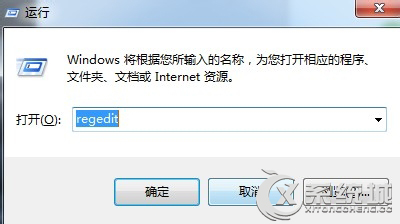
2、找到HKEY_LOCAL_MACHINE——SOFTWARE——Microsoft——Windows——CurrentVersion——Policies\System——EnableLUA的值,把数值数据改为1;
3、修改完成后关机重启。
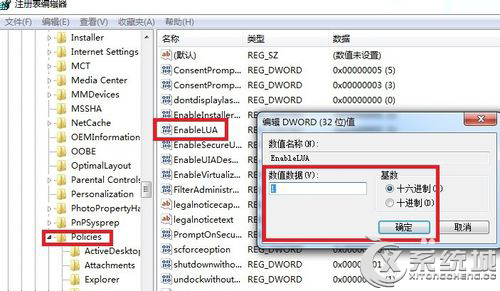
方法二:
1、按Win+R键打开“运行”窗口,输入“msconfig”修改启动项;
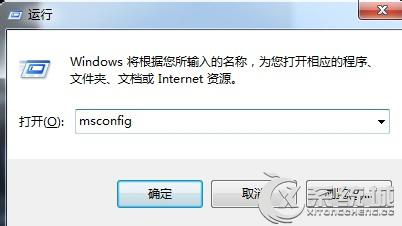
2、在弹出的框中选择“工具”/“更改UAC设置”,点击右下角的“启动”按钮;
3、重启计算机。
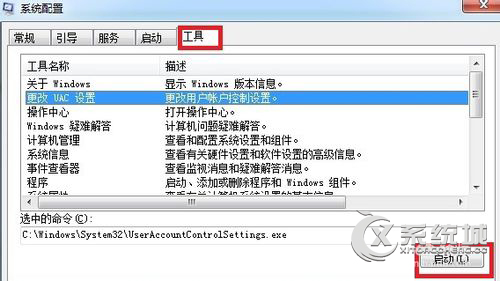
方法三:
激活系统,或者自己选在她的默认打开方式,如果是图片的话选择其他的软件打开,不要使用系统原装的程序打开。
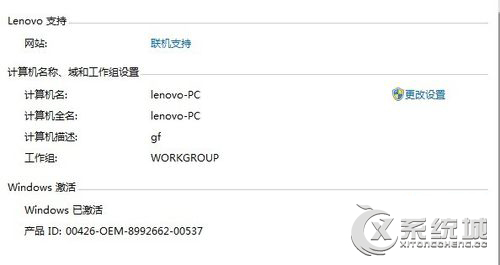
以上就是Win8安装软件时提示“在禁用UAC时无法激活此应用”的三种解决方法,大家遇到此提示,不妨试试以上教程来解决哦。

微软推出的Windows系统基本是要收费的,用户需要通过激活才能正常使用。Win8系统下,有用户查看了计算机属性,提示你的windows许可证即将过期,你需要从电脑设置中激活windows。

我们可以手动操作让软件可以开机自启动,只要找到启动项文件夹将快捷方式复制进去便可以了。阅读下文了解Win10系统设置某软件为开机启动的方法。

酷狗音乐音乐拥有海量的音乐资源,受到了很多网友的喜欢。当然,一些朋友在使用酷狗音乐的时候,也是会碰到各种各样的问题。当碰到解决不了问题的时候,我们可以联系酷狗音乐

Win10怎么合并磁盘分区?在首次安装系统时我们需要对硬盘进行分区,但是在系统正常使用时也是可以对硬盘进行合并等操作的,下面就教大家Win10怎么合并磁盘分区。